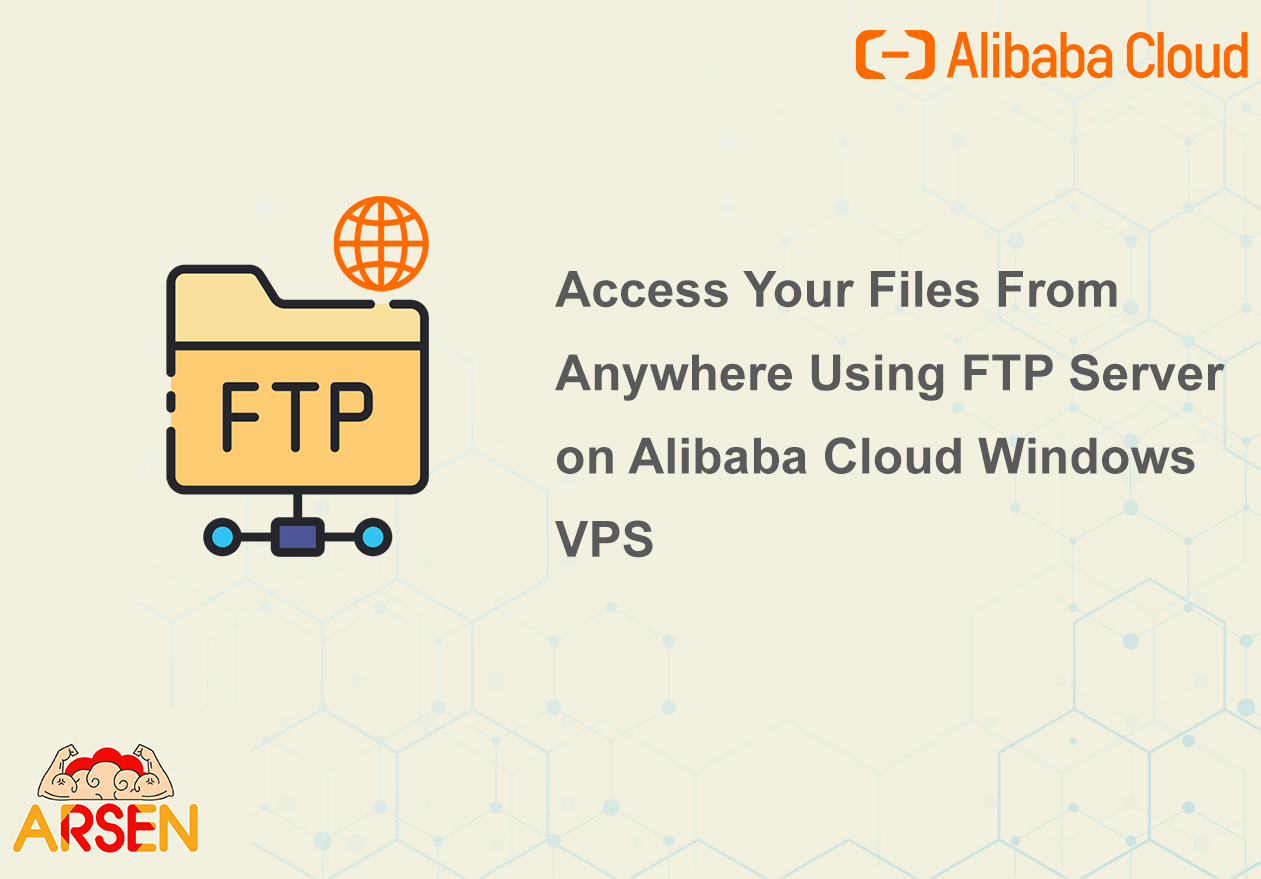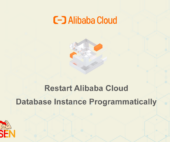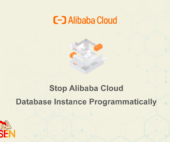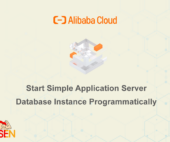Setelah sebelumnya kita telah membahas mengenai bagaimana cara untuk melakukan aktivasi FTP Server, maka selanjutnya kita akan membahas mengenai bagaimana cara menggunakan FTP Server yang sebelumnya telah diaktifkan.
- Pertama, kamu harus membuka IIS Manager terlebih dahulu
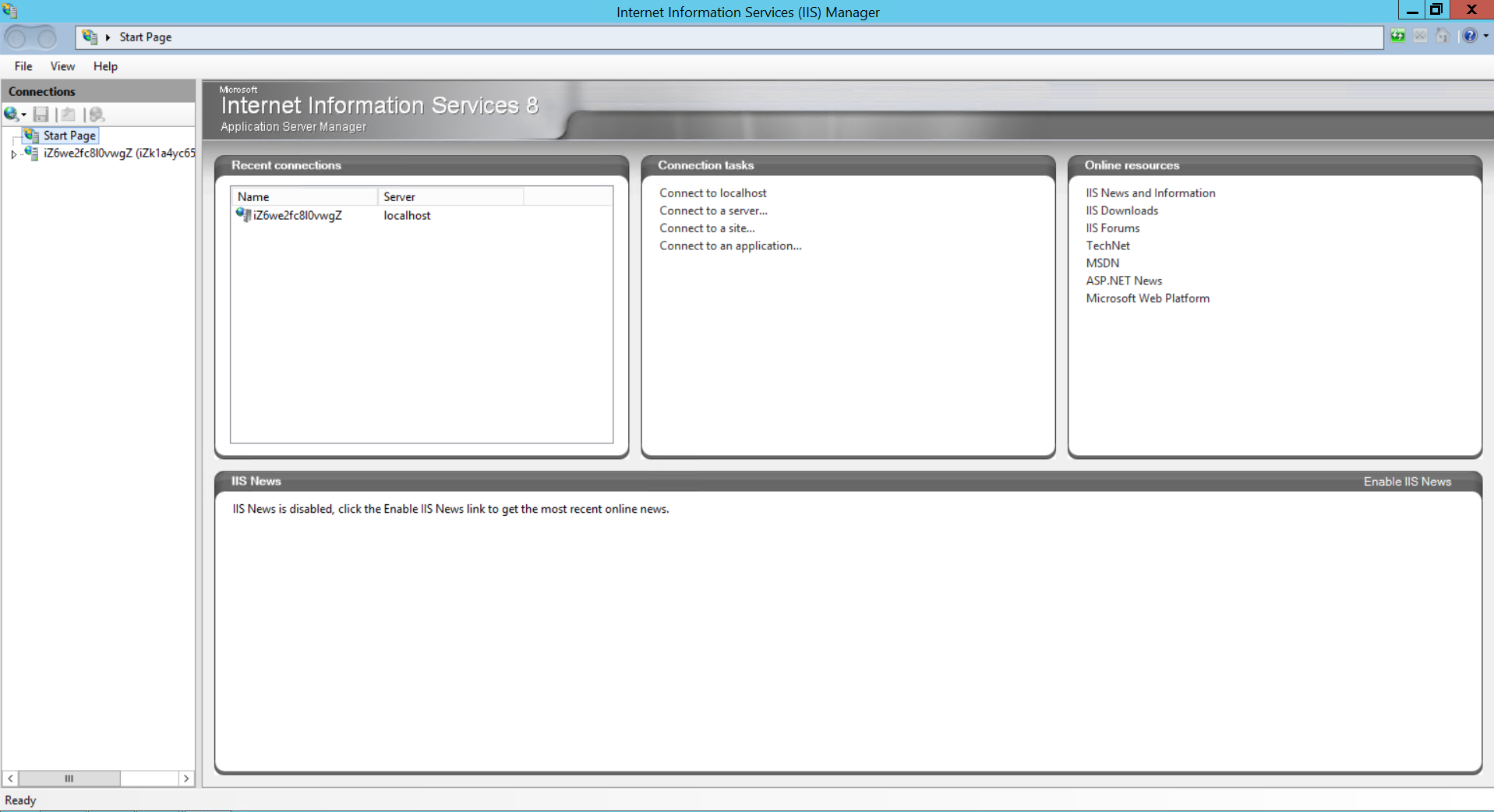
- Selanjutnya, klik kanan pada nama server kamu dan pilih Add FTP Site
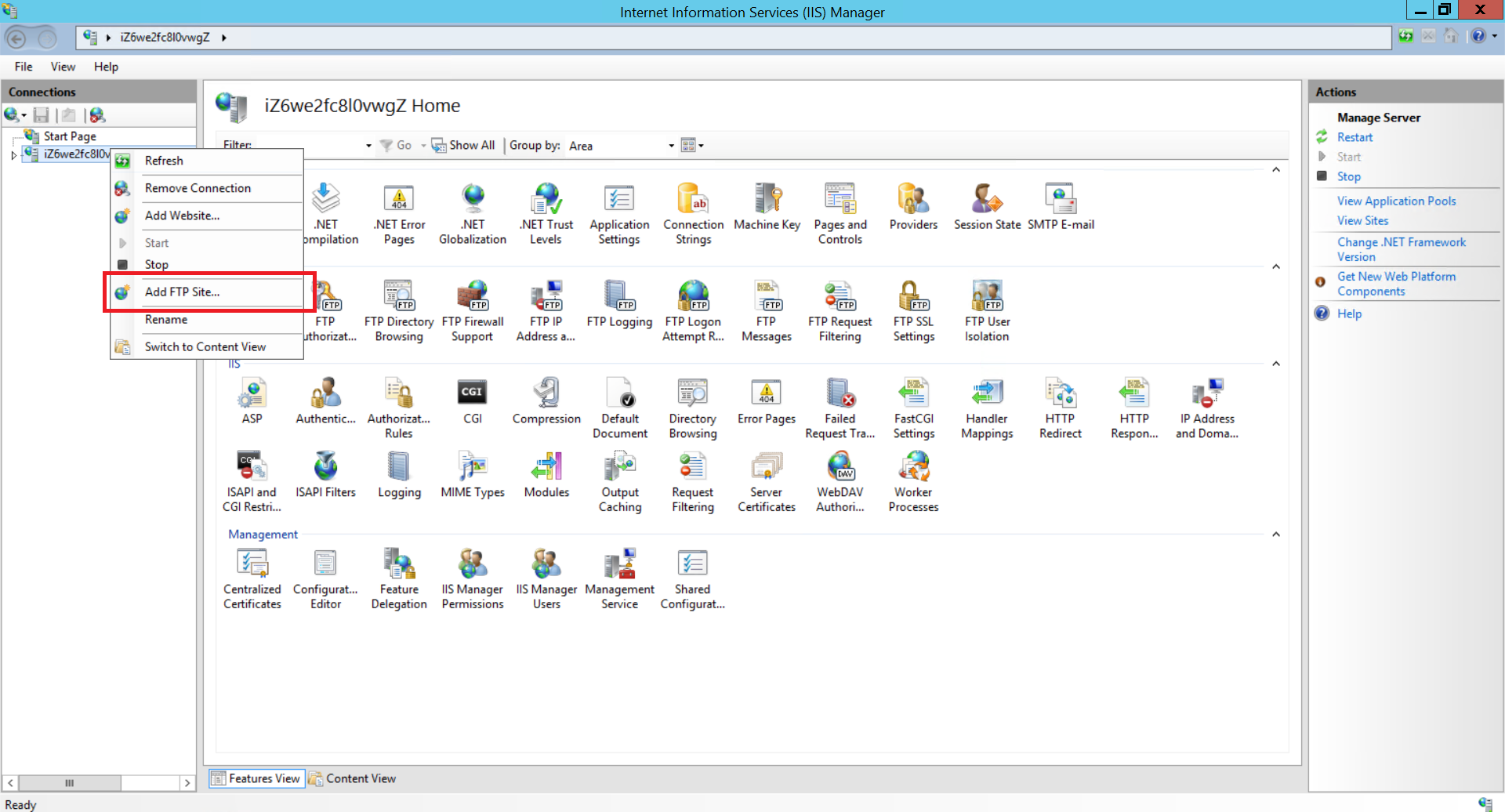
- Masukkan nama FTP yang ingin kamu gunakan dan pilih Physical Path dari folder FTP yang ingin kamu gunakan
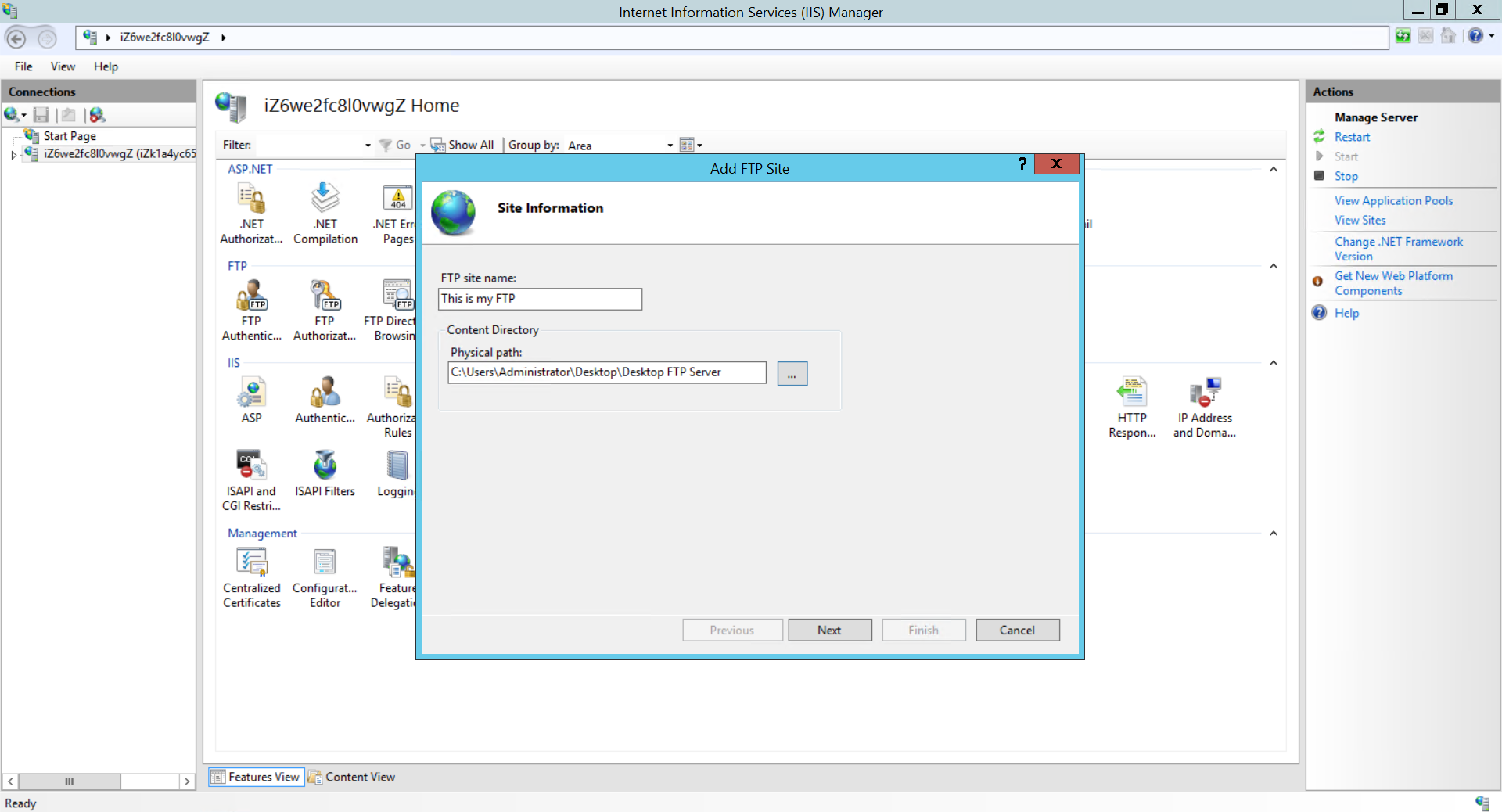
- Selanjutnya, kamu perlu melakukan binding IP Address dan Port FTP kamu agar dapat diakses secara publik. Untuk port number dibiarkan saja terbentuk dalam port 21, kecuali jika kamu ingin meng-assign port number lain untuk FTP server kamu. Jangan lupa pilih apakah kamu mengharuskan ada SSL untuk mengakses FTP atau tidak perlu SSL.
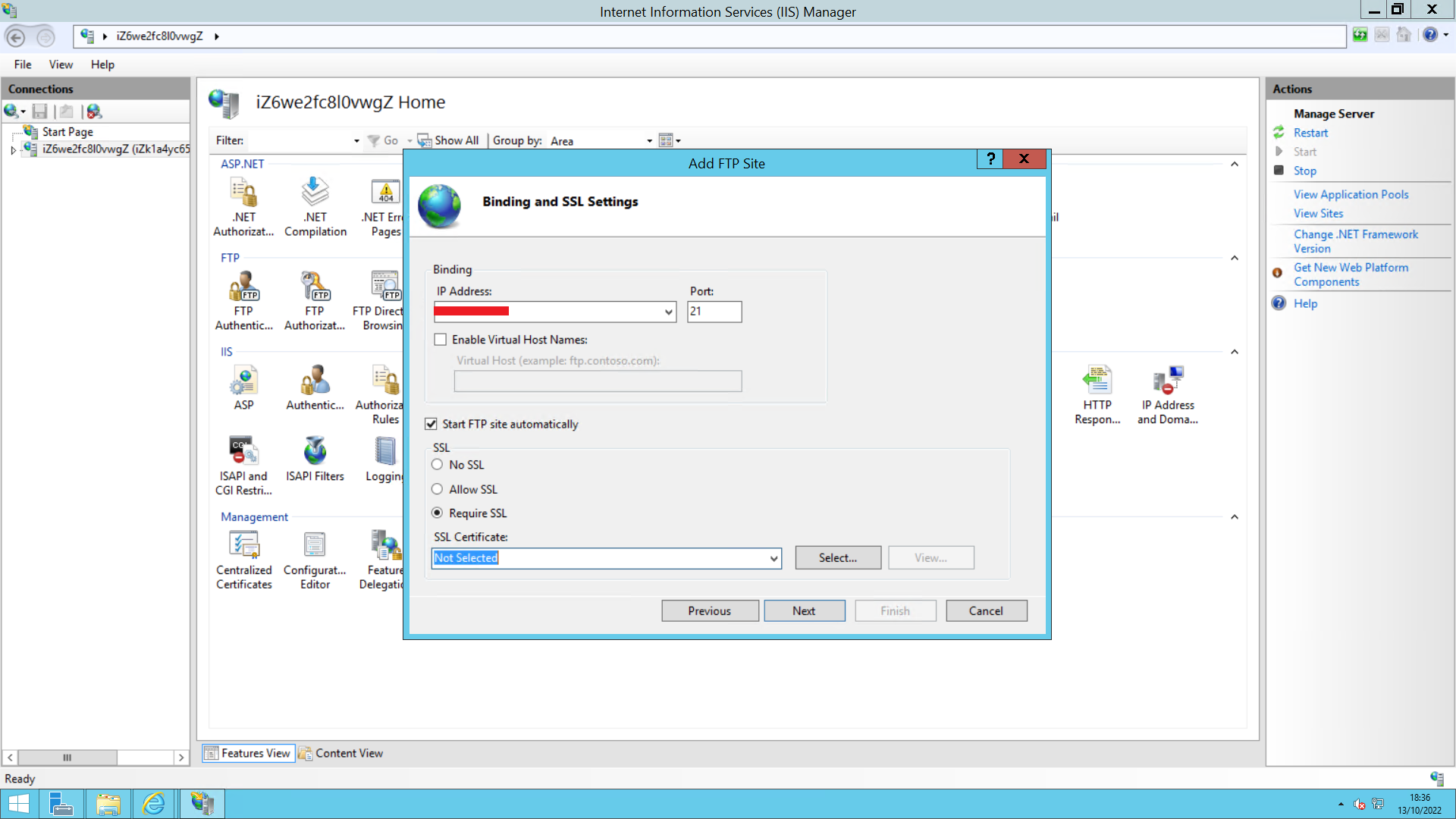
- Setelah melakukan binding IP Address, kamu akan diminta untuk melakukan setting authentication. Menu ini dapat kamu gunakan untuk membatasi akses FTP kamu supaya tidak bisa diakses oleh sembarang orang
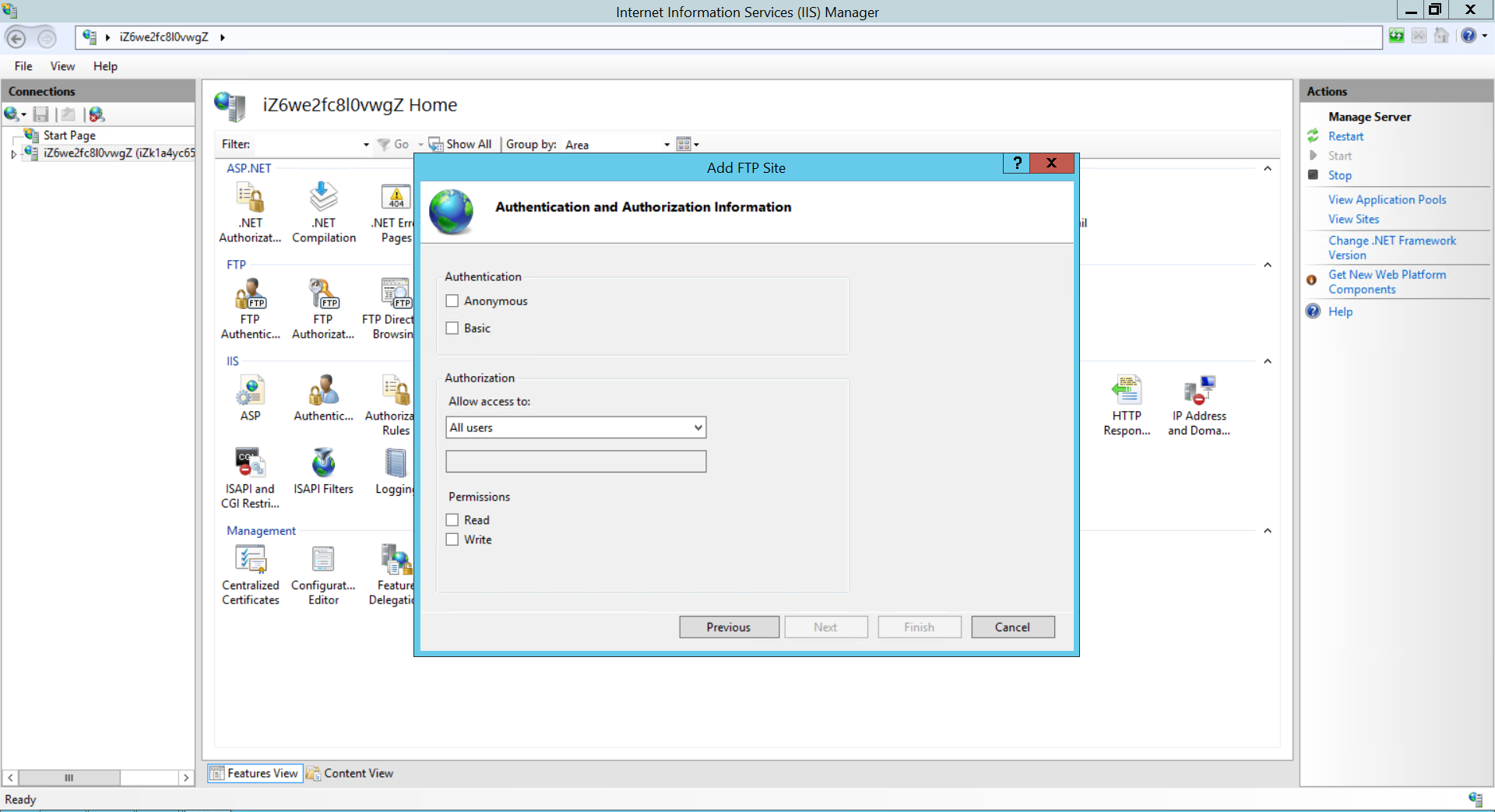
- Setelah itu, tekan tombol Next dan FTP Server kamu sudah dapat diakses menggunakan aplikasi sejenis FileZilla ataupun FTP Client lainnya. Mudah sekali bukan?